Studio Editor: Medien zu einer Website hinzufügen
3 min
In diesem Artikel
- Deine eigenen Medien hochladen
- Kostenlose Medien hinzufügen
- Medien kaufen
Erwecke deine Website mit Medien zum Leben. Wähle aus einer Reihe von Medientypen, einschließlich Bildern, Galerien, Videos, Audiodateien und Vektorgrafiken.
Du kannst deine eigenen Dateien hochladen, aus Tausenden von kostenlosen Mediendateien von Wix wählen oder Mediendateien von Shutterstock kaufen.
Deine eigenen Medien hochladen
Lade Medien direkt aus dem Editor hoch. Du kannst Medien von deinem Computer, aus sozialen Netzwerken, anderen Websites im Studio Editor oder über eine URL hochladen.
Nachdem du eine Mediendatei in die Medienverwaltung hochgeladen hast, kannst du sie überall auf der Website verwenden.
Hinweis:
Informationen zu den unterstützten Dateiformaten und -größen findest du hier.
Um deine eigenen Medien hochzuladen:
- Klicke auf der linken Seite des Editors auf Medien
.
- (In der Medienverwaltung) Klicke auf Medien hochladen.
- Wähle, von wo du Medien hochladen möchtest:
Von deinem Computer
Von anderen Studio Editor-Websites
Von Social Media
Von einem Link (URL)
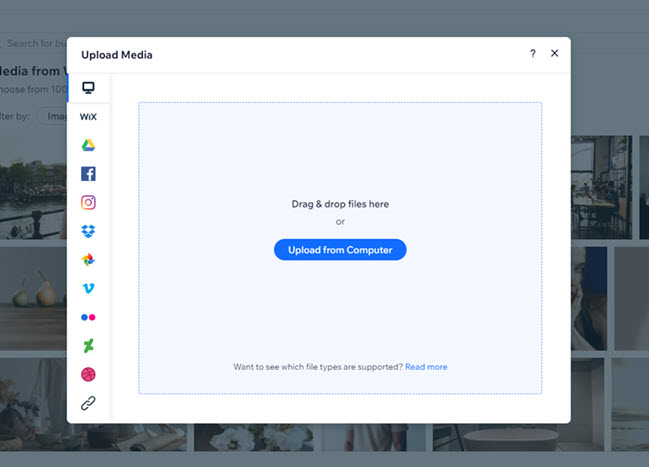
Kostenlose Medien hinzufügen
Die Medienverwaltung enthält hundert kostenlose Mediendateien von Wix und Unsplash, die du zur Website hinzufügen kannst. Klicke einfach links in der Medienverwaltung auf Medien von Wix oder Unsplash, um nach der gewünschten Mediendatei zu suchen.
Um kostenlose Medien hinzuzufügen:
- Klicke links im Editor auf Medien
 .
. - (In der Medienverwaltung) Klicke auf den entsprechenden Tab:
- Medien von Wix: Kostenlose Bilder, Illustrationen und Muster aus der Bibliothek von Wix.
- Unsplash: Kostenlose Bilder in hoher Auflösung.
- Durchsuche die verfügbaren Bilder und Videos, um das gewünschte zu finden.
Tipp: Verwende die Suchleiste und die Filter, um Medien schneller zu finden. - Klicke auf das gewünschte Bild.
- Klicke auf Hinzufügen.
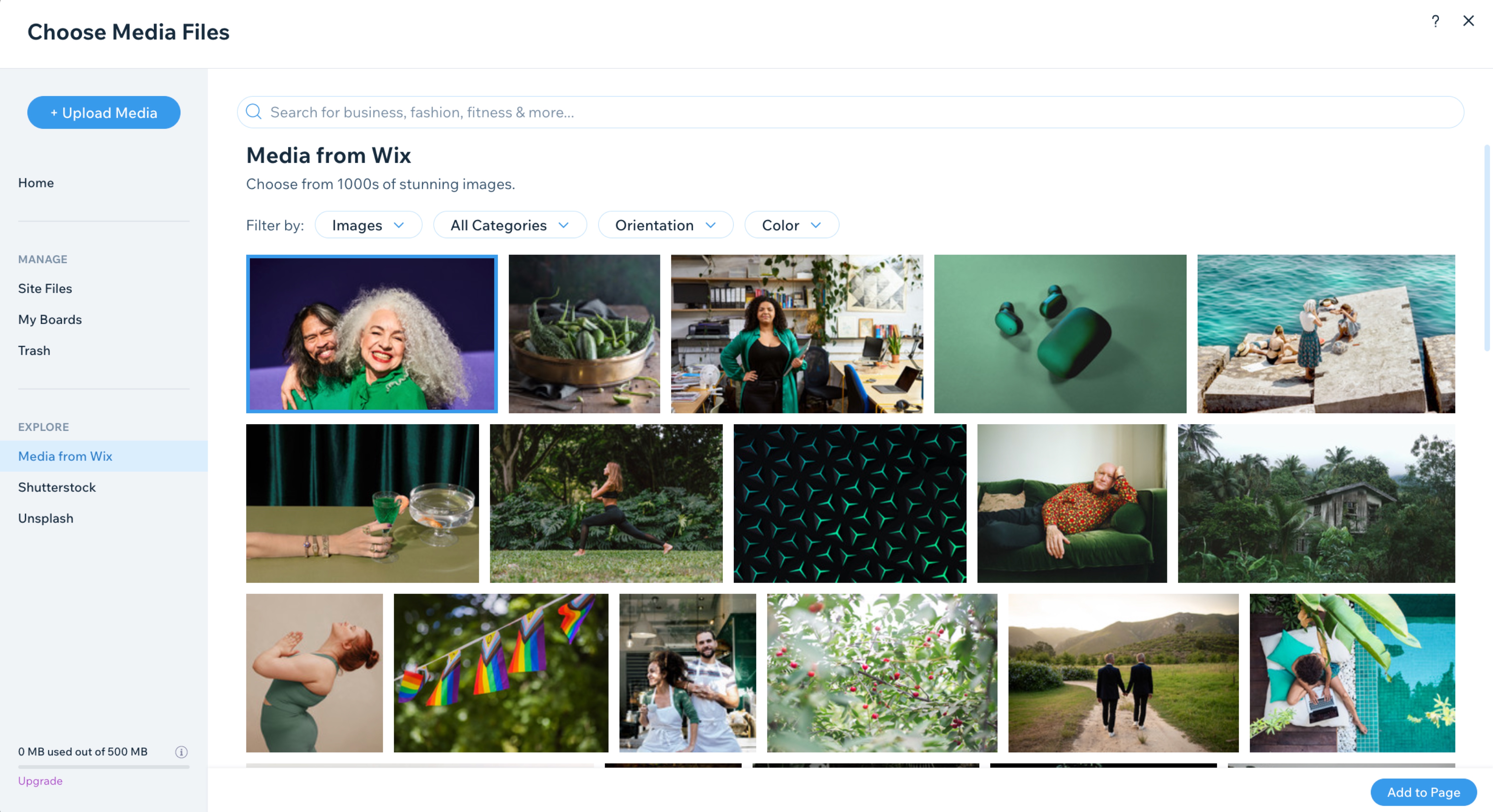
Hinweise:
- Kostenlose Mediendateien von Wix sind NUR für die digitale Nutzung innerhalb von Wix verfügbar. Weitere Informationen hierzu findest du in den Nutzungsbedingungen von Wix.
- Du kannst Bilder von Unsplash nur in Übereinstimmung mit den Nutzungsbedingungen von Unsplash und den Nutzungsbedingungen von Wix verwenden.
Medien kaufen
Kaufe Medien von Shutterstock. Du kannst Bilder/Videos nach Kategorien filtern, um die Suche zu erleichtern, oder Medien durch Eingabe von Keywords in der Suchleiste finden. Sobald du deinen Kauf abgeschlossen hast, werden deine Medien automatisch zur Medienverwaltung hinzugefügt.
Um Medien zu kaufen:
- Klicke auf der linken Seite des Editors auf Medien
 .
. - (In der Medienverwaltung) Klicke auf Shutterstock.
- Durchsuche die verfügbaren Bilder und Videos, um das gewünschte zu finden.
Tipp: Verwende die Suchleiste und die Filter, um Medien schneller zu finden. - Klicke auf die Medien, die du kaufen möchtest.
- Klicke auf Bild kaufen/Video kaufen.
- Gib deine Zahlungsangaben ein.
- Klicke auf Kauf abschließen.



 .
.